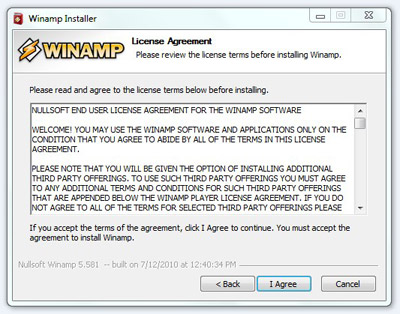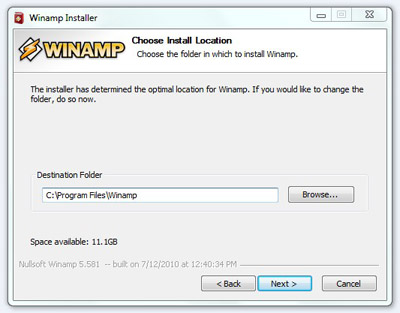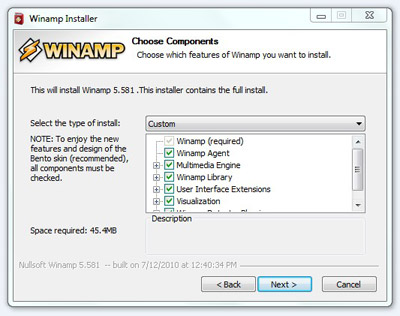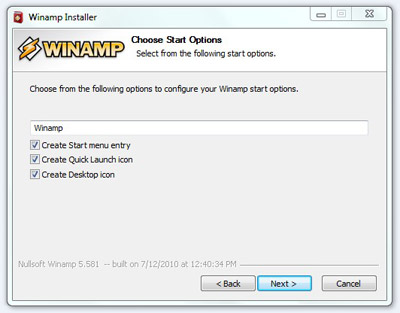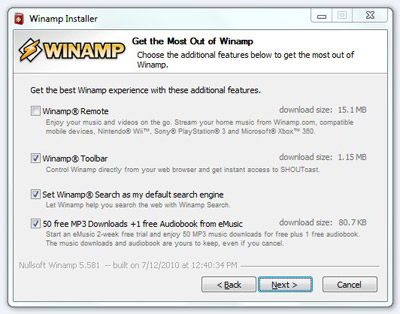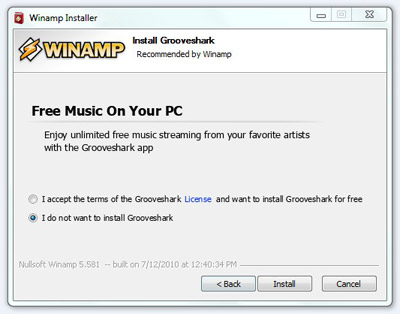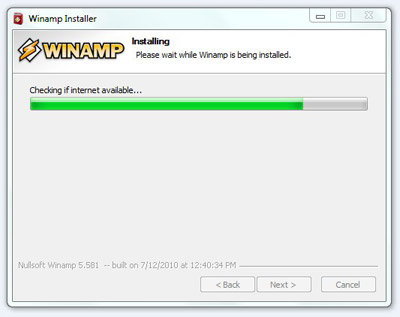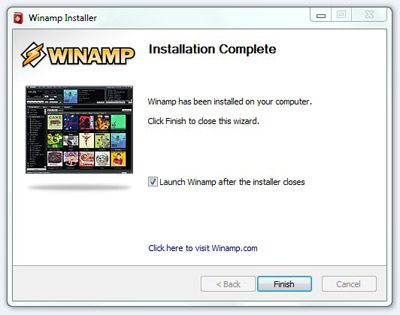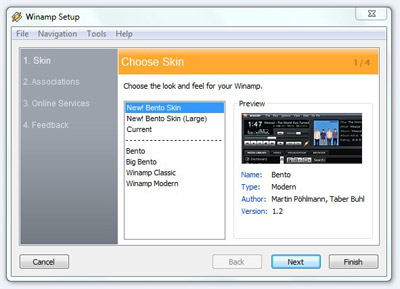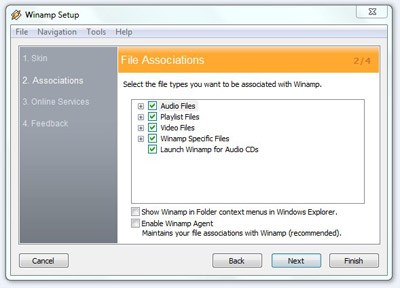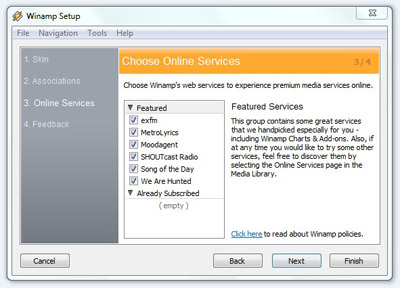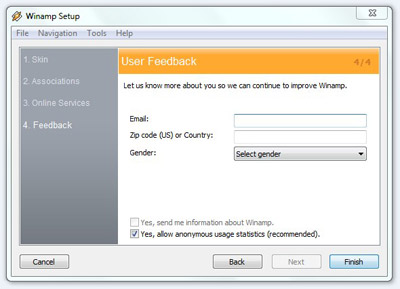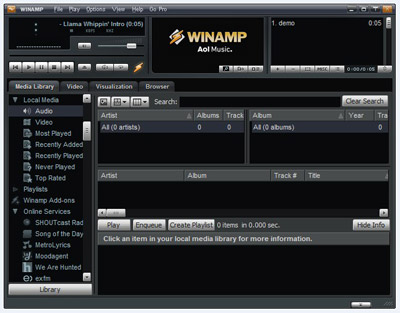บทที่ 13 เรื่อง การบำรุงรักษาเครื่องคอมพิวเตอร์
สิ่งที่เป็นอันตรายต่อเครื่องคอมพิวเตอร์
สิ่งที่ถือว่าเป็นอันตรายสามารถทำร้ายเครื่องคอมพิวเตอร์ให้เสียหายก่อนถึงเวลาอันควรนั้น ได้แก่
1. ความร้อน
ความร้อนได้แก่ ความร้อนที่เกิดขึ้นภายในเครื่องคอมพิวเตอร์เอง และภายนอกเครื่องคอมพิวเตอร์เนื่องจากคอมพิวเตอร์เป็นอุปกรณ์อิเล็กทรอนิกส์ที่ต้องใช้กระแสไฟฟ้าในการทำงานเป็นสาเหตุให้มีกระแสไฟฟ้าที่เป็นพลังงานให้กับอุปกรณ์ภายในเครื่องคอมพิวเตอร์บางส่วนสูญเสียออกมาในรูปของความร้อนซึ่งความร้อนนี้เองเป็นสาเหตุของความเสียหายกับอุปกรณ์ภายในเครื่อง
การแก้ปัญหาทำได้ดังนี้
1.1 ระบายความร้อนด้วยพัดลม หรือ Power Supply
1.2 ใช้งานเครื่องคอมพิวเตอร์ในสถานที่ที่มีอุณหภูมิที่เหมาะสมประมาณ 60-85 องศา
1.3 ตั้งเครื่องคอมพิวเตอร์ให้ห่างจากแสงแดด
2. ฝุ่นผง
ฝุ่นผงอาจทำให้เกิดปัญหาหลายอย่างเพราะฝุ่นผงสามารถเกาะพื้นผิวชิ้นส่วนอุปกรณ์ภายในเครื่องเช่น แผงวงจรภายใน เมื่อนานๆ ไปจะเคลือบหนาขึ้นและยึดติดแน่นจนทำให้เป็นฉนวนกั้นความร้อนทำให้แผงวงจรนั้นไม่สามารถระบายความร้อนได้ เป็นผลเสียต่อเครื่องคอมพิวเตอร์โดยตรงควรกำจัดฝุ่นผงภายในเครื่องคอมพิวเตอร์อย่างสม่ำเสมอ ถ้าเป็นเครื่องที่ใช้ในบ้านควรทำความสะอาดอย่างน้อยปีละ 1 ครั้ง ถ้าเป็นเครื่องที่ใช้ภายในสำนักงานควรทำความสะอาดทุก 6 เดือน
3. แม่เหล็ก
แม่เหล็กไม่ได้สร้างความเสียหายให้กับเครื่องคอมพิวเตอร์โดยตรงแต่จะสร้างความเสียหายกันข้อมูลที่อยู่แผ่นดิสก์หรือแม้กระทั่งฮาร์ดดิสก์ได้ ซึ่งอาจถึงขั้นใช้ดิสก์นั้นไม่ได้เลย
4. น้ำและของเหลว
น้ำและของเหลวเป็นสิ่งที่มีผลกระทบต่อคอมพิวเตอร์ได้ง่าย สาเหตุเพราะน้ำและของเหลวจะเข้าสู่ระบบคอมพิวเตอร์ได้หลายทางด้วยกัน ทางที่ดีควรหาพลาสติกมาคลุมเครื่องไว้เมื่อไม่ใช้งาน
5. กระบวนการเกิดสนิม
ตัวการที่ก่อให้เกิดสนิมกับเครื่องคอมพิวเตอร์ทั้งภายนอกและแผงวงจรภายในได้แก่
-เกลือและเหงื่อ
-น้ำ
-อากาศ
ปัญหาใหญ่คือ การเกิดสนิมที่อุปกรณ์ภายในเครื่องคอมพิวเตอร์ เพราะอาจทำให้คอมพิวเตอร์ไม่สามารถทำงานได้หรือทำงานผิดพลาด เพราะฉะนั้น จึงควรระมัดระวังสิ่งที่จะทำให้เกิดสนิม
3. แม่เหล็ก
แม่เหล็กไม่ได้สร้างความเสียหายให้กับเครื่องคอมพิวเตอร์โดยตรงแต่จะสร้างความเสียหายกันข้อมูลที่อยู่แผ่นดิสก์หรือแม้กระทั่งฮาร์ดดิสก์ได้ ซึ่งอาจถึงขั้นใช้ดิสก์นั้นไม่ได้เลย
4. น้ำและของเหลว
น้ำและของเหลวเป็นสิ่งที่มีผลกระทบต่อคอมพิวเตอร์ได้ง่าย สาเหตุเพราะน้ำและของเหลวจะเข้าสู่ระบบคอมพิวเตอร์ได้หลายทางด้วยกัน ทางที่ดีควรหาพลาสติกมาคลุมเครื่องไว้เมื่อไม่ใช้งาน
5. กระบวนการเกิดสนิม
ตัวการที่ก่อให้เกิดสนิมกับเครื่องคอมพิวเตอร์ทั้งภายนอกและแผงวงจรภายในได้แก่
-เกลือและเหงื่อ
-น้ำ
-อากาศ
ปัญหาใหญ่คือ การเกิดสนิมที่อุปกรณ์ภายในเครื่องคอมพิวเตอร์ เพราะอาจทำให้คอมพิวเตอร์ไม่สามารถทำงานได้หรือทำงานผิดพลาด เพราะฉะนั้น จึงควรระมัดระวังสิ่งที่จะทำให้เกิดสนิม
10 วิธีง่ายๆในการดูแลรักษาเครื่องคอมพิวเตอร์
1.ทำความสะอาดคอมพิวเตอร์บ้าง : วิธีการทำความสะอาดคอมพิวเตอร์นั้นไม่ยากอย่างที่เราคิดครับ แต่ก็ต้องทำให้ถูกหลักด้วยนะครับ เริ่มจากการถอดปลั๊กไฟก่อน และทำความสะอาดโดยใช้ผ้าสะอาดชุบน้ำเปล่า หรือน้ำยาทำความสะอาดคอมพิวเตอร์ เช็ดส่วนต่างๆที่เป็นตัวเครื่องหรือกรอบหน้าจอ เมาส์ คีย์บอร์ด รวมถึงสายไฟคอมพิวเตอร์
2.เป่าฝุ่นหรือกำจัดฝุ่นที่อยู่บนตัวเครื่อง : สำหรับวิธีนี้แนะนำให้ใช้แปลงทาสีที่มีขนอ่อนๆ อาจจะเป็นแปรงด้ามไม้ไผ่หาซื้อได้ตามร้านวัสดุก่อสร้างครับ เพราะหน้าจอหรือตัวเครื่องบางรุ่น หากใช้แปรงที่มีขนหนาอาจทำให้เป็นรอยได้ อย่าลืมใส่ผ้าปิดจมูกก่อนทำความสะอาดนะครับถ้าใครมีเครื่องเป่าฝุ่นหรือเป่าลม สามารถเป่าเครื่องได้นะครับเพื่อไล่ฝุ่นออกจากคอมพิวเตอร์
3.ตรวจเช็คความเรียบร้อยภายในตัวเครื่องคอมพิวเตอร์ : วิธีนี้อาจยุ่งยากหน่อยสำหรับผู้ที่ไม่ถนัดในด้านการช่างครับ เพราะต้องทำการเปิดฝาเครื่องคอมพิวเตอร์ โดยจะต้องไขน็อตที่ล็อกฝาข้างอยู่ ควรตรวจเช็คพัดลมระบายความร้อนและสายไฟที่อยู่ภายในครับว่ายังอยู่ในสภาพที่ใช้งานได้ดีอยู่หรือเปล่าเพราะความร้อนก็เป็นอีกหนึ่งสาเหตุที่ทำให้คอมพิวเตอร์เสียได้เพราะอุปกรณ์สึกหรอ
4.จัดวางคอมพิวเตอร์ให้ถูกหลัก : สำหรับผู้ที่ใช้คอมพิวเตอร์ตั้งโต๊ะ การจัดวางหน้าจอคอมพิวเตอร์ควรวางให้ห่างจากกำแพง หรือมีช่องว่างด้านหลังจอประมาณ 1 ไม้บรรทัด ครับเพราะความร้อนที่กระจายออกมาจะได้มีการระบายที่โล่งและไม่เกิดอุณหภูมิสูง รวมถึงตัวเคสคอมพิวเตอร์ก็ควรตั้งในที่มีช่องระบายความร้อนให้ลมสามารถพัดเข้า-ออกได้ ผู้ที่ใช้โน้ตบุ้คก็เช่นเดียวกันครับ ควรยกระดับด้านล่างของโน้ตบุ้คให้มีช่องว่างระบายอากาศด้านล่างด้วย เนื่องจากโน้ตบุ้คจะมีความร้อนที่สูงกว่าคอมพิวเตอร์ทั่วไป แนะนำให้หาพัดลมตัวเล็กๆ หรือพัดลมตั้งพื้นเป่าจะแน่นอนสุดครับ เย็นทั้งคนและเครื่อง
5.เข้าศูนย์หรือร้านซ่อมคอมใกล้บ้าน : วิธีนี้สำหรับคนที่ไม่สะดวกในการจัดการคอมพิวเตอร์ก็ต้องฝากให้เป็นงานของช่างคอมพิวเตอร์ช่วยตรวจสอบกันว่าอุปกรณ์ต่างๆยังอยู่ในสภาพดีไหม ก่อนตรวจเช็คสอบถามราคาในการดำเนินการก่อนนะครับ ^^
6.จัดการไฟล์ที่ไม่ได้ใช้แล้วหรือไม่สำคัญ : ไฟล์ต่างๆที่เราดาวน์โหลดมาหรือเก็บไว้ในเครื่องคอมพิวเตอร์หากไม่ได้ใช้งานแล้ว หรือไม่สำคัญก็ควรลบทิ้งจากเครื่องคอมพิวเตอร์ครับ เพราะจะทำให้ไม่หนักเครื่องในส่วนของหน่วยความจำ จะได้พร้อมและมีทีว่างรับข้อมูลใหม่
7.จัดระเบียบโฟลเดอร์ต่างๆ : ในส่วนนี้จะช่วยประหยัดทั้งเวลาและช่วยในเรื่องการทำงานของเราได้เลยครับเพราะหากเราจัดการไฟล์และโฟลเดอร์ต่างๆให้เป็นระเบียบเรียบร้อย เวลาที่หาไฟล์ต่างๆก็จะสะดวกมากขึ้น เครื่องก็จะทำงานไม่หนักครับ
8.กำจัดและสแกนไวรัสในคอมพิวเตอร์ : วิธีนี้อาจต้องใช้เวลาหน่อยครับเพราะแน่นอนว่าสำหรับคนที่ใช้คอมพิวเตอร์มานานข้อมูลต่างๆรูปภาพไฟล์เพลง งานต่างๆมากมายที่อยู่ในเครื่องมาจากหลากหลายที่ ทำให้มีไวรัสแฝงตัวอยู่ในโฟลเดอร์ต่างทั้งที่เราไม่รู้บ้าง ยิ่งข้อมูลมากยิ่งใช้เวลาสแกนนานมากขึ้น ลองหาโปรแกรมสแกนไวรัสสักตัวอย่างเช่น nod32 เพื่อให้การใช้งานคอมพิวเตอร์ไม่มีปัญหาครับ
9.ลบโปรแกรมที่ไม่ได้ใช้งานทิ้ง : หากเรารู้ว่าโปรแกรมไหนที่เราไม่ได้ใช้งานแล้ว หรือเกมส์ต่างๆที่เราลงไว้ในคอมพิวเตอร์ไม่ได้เล่นเราควรจะลบออกครับเช่นเดียวกับโฟลเดอร์และไฟล์ เพราะจะทำให้เครื่องคอมพิวเตอร์ของเราไม่ทำงานหนักที่ต้องเตรียมโปรแกรมต่างๆคอยเสิร์ฟเวลาที่เราจะใช้งาน
10.หมั่นหาวิธีหรือการใช้งานที่ถูกต้อง : จริงๆแล้ววิธีนี้ก็คือการใช้งานคอมพิวเตอร์ให้ถูกต้องตามพื้นฐานครับ เพราะถ้าเราไม่รู้หลักในการใช้งานแล้ว ตั้งแต่ข้อ 9 จนถึง 1 ที่กล่าวมาก็อาจทำให้เราละเลยในการดูแลรักษาคอมพิวเตอร์จากการใช้งานที่ไม่ถูกต้องได้ ไม่ยากครับเพียงแค่เราคอยเอาใจใส่ทั้งตัวเราและคอมพิวเตอร์ ต้องเริ่มจากตัวเราก่อนครับเพราะถ้าเราไม่ดูแลสุขภาพตัวเราก่อน เวลาที่เราจะดูแลคอมพิวเตอร์ก็จะมีน้อยลงครับ